[免费] 代码创建辅助 VST 工具“Chordz”的说明 XNUMX
我是 yosi,Chillout with Beats 的管理员。
该工具不如付费工具,但如果您可以免费使用它就很好。
有关概述,请参阅上一篇文章。
代码创建辅助 VST 工具“Chordz”手册日文本地化(谷歌翻译)
总结
Chordz 是一个 VST 插件,可让您通过演奏单个音符来触发完整的和弦。每个触发音符都与一个单独的代码相关联。每个代码可以包含任意数量的音符。 您可以用一根手指、MIDI 键盘或鼓垫演奏复杂的和弦进行,或者从添加到 DAW 钢琴卷的单个音符触发和弦。
和弦可以设置为包括跨越几个八度音阶的单个音符(触发音符八度音阶上下两个八度音阶)。这意味着您可以轻松创建代码反转和其他自定义代码声音。例如,将根音上方和下方的特定音符加倍。和弦建议功能根据所选音阶和根音建议整个和弦。
启用“简易模式”后,您可以仅使用白键以任何音阶演奏和弦。 “C”始终是 I 代码。黑键可用于和弦变化(例如,“C#”触发大七或九和弦,“C”触发常规大和弦)。
键盘可分为三个区域。 一个用于弹奏和弦,另一个在和弦触发区下方(和上方)用于弹奏和弦。每个区域可以独立地以任意数量的八度音阶向上或向下移调。这使您可以用左手弹奏和弦,用右手弹奏旋律。
如果需要,您可以在您选择的音阶内将单个音符保留在和弦触发区域之外。如果启用了简易模式,请按照和弦触发设置(例如,如果音阶设置为 F 小调并且 C 音符产生 F 小调和弦,则和弦触发区域之外的 C 音符将弹奏 F 音符。)。这将始终保持在键上并避免敲错音符。
该插件支持和弦中每个音符的可选力度缩放和随机化。另一个特性是开始和结束延迟(也可以是随机的)。例如,它可用于模拟弹奏或创建不可预知的结果(非常适合具有长起音或衰减的声音,例如垫子)或弦乐)。
Chordz 带有超过 40 种音阶/代码模板和超过 50 种代码类型的代码库。您可以编辑关联的文本文件以添加您自己的自定义模板和新的代码类型。当然,您也可以直接在 GUI 中自定义代码。
更改缩放和皮肤
您可以从 5 种不同的缩放比例中进行选择:100%、125%、150%、175%、200%。
此外,您可以选择自动。这将根据当前的 Windows 缩放自动选择缩放(并且在具有不同缩放的监视器之间移动插件窗口将自动更改插件的缩放)。
要更改缩放比例,请从主菜单中选择所需的缩放比例。
![[免费] 和弦创建辅助 VST 工具“Chordz”的说明 4 XNUMX 2019年12月01日06时57分35](https://chilloutwithbeats.com/wp-content/uploads/2019/12/2019-12-01_06h57_35.png)
您可以从主菜单中选择 5 种不同的 GUI 皮肤。
![[免费] 和弦创建辅助 VST 工具“Chordz”的说明 5 XNUMX 2019年12月01日06时58分41](https://chilloutwithbeats.com/wp-content/uploads/2019/12/2019-12-01_06h58_41.png)
用户界面
插件窗口的左上角有一个主菜单。从此菜单中,您可以初始化插件(重置所有参数)、加载和保存预设、配置 MIDI CC 分配、自定义八度数、缩放 GUI 和更改皮肤等等。
注意:从主菜单中选择最小八度音以指定八度音程的编号是从 -2 到 7(默认)、-1 到 8 还是从 0 到 9。
中间有一个预设按钮。如果命名,则显示当前预设的名称。单击此按钮可打开“加载预设”面板。有关如何使用预设的更多信息,请参阅本用户指南中的“预设”一章。
![]()
右上角有一个信息面板。它显示有关您正在编辑的参数的信息,或者如果您尚未编辑参数,则显示触发注释和触发代码的注释。
![[免费] 和弦创建辅助 VST 工具“Chordz”的说明 7 XNUMX 2019年12月01日07时06分38](https://chilloutwithbeats.com/wp-content/uploads/2019/12/2019-12-01_07h06_38.png)
下面是包含所有可以在两个选项卡中编辑的参数的主要部分(代码设置和时间/速度)。有关详细信息,请参阅编辑参数部分。
时间/速度选项卡
在 Timing / Velocity 选项卡上,您可以为代码中的每个音符设置选项,以开始/结束延迟(最长 1000 毫秒)、速度缩放和速度随机化。
![[免费] 和弦创建辅助 VST 工具“Chordz”的说明 8 XNUMX 2019年12月01日07时18分43](https://chilloutwithbeats.com/wp-content/uploads/2019/12/2019-12-01_07h18_43.png)
代码中的每个音符都可以链接到特定的时间/速度设置。开始/结束延迟可用于模拟扫弦,但它们也适用于具有长起音和衰减的声音,例如打击垫和弦乐。力度设置可用于强调和弦中的某些音符(例如,根音或三度音)。随机化选项是产生不可预测结果的好方法。
有关如何编辑代码触发器、代码注释、时序和力度参数的更多信息,请参阅编辑参数。
和弦设置
简易模式
代码中的每个音符都可以链接到特定的时间/速度设置。开始/结束延迟可用于模拟扫弦,但它们也适用于具有长起音和衰减的声音,例如打击垫和弦乐。力度设置可用于强调和弦中的某些音符(例如,根音或三度音)。随机化选项是产生不可预测结果的好方法。
有关如何编辑代码触发器、代码注释、时序和力度参数的更多信息,请参阅编辑参数。
例如,如果您选择基于 E 度量的尺度/代码模板,“C”将是“E”,“D”将是“F#”,“E”将是“G#”,“F”将是“A”。映射到。 ,“G”到“B”,“A”到“C#”,“B”映射到“D#”。
![[免费] 和弦创建辅助 VST 工具“Chordz”的说明 9 XNUMX 2019年12月01日07时31分47](https://chilloutwithbeats.com/wp-content/uploads/2019/12/2019-12-01_07h31_47.png)
禁用简易模式时,触发音符将不会映射到其他音符,未缩放的音符将静音(不播放)。
![[免费] 和弦创建辅助 VST 工具“Chordz”的说明 10 XNUMX 2019年12月01日07时32分19](https://chilloutwithbeats.com/wp-content/uploads/2019/12/2019-12-01_07h32_19.png)
启用简易模式后,您可以使用黑键进行代码变化,例如 7 或 9 秒。
![[免费] 和弦创建辅助 VST 工具“Chordz”的说明 11 XNUMX 2019年12月01日07时33分00](https://chilloutwithbeats.com/wp-content/uploads/2019/12/2019-12-01_07h33_00.png)
键盘区
键盘可分为三个区域。 一种用于弹奏和弦,另一种用于弹奏和弦的下方(一)和上方(一)和弦触发区。每个区域可以独立地以任意数量的八度音阶向上或向下移调。这使您可以用左手弹奏和弦,用右手弹奏旋律。
如果需要,您可以在您选择的音阶内将单个音符保留在和弦触发区域之外。如果启用了简易模式,请按照和弦触发设置(例如,如果音阶设置为 F 小调并且 C 音符产生 F 小调和弦,则和弦触发区域之外的 C 音符将弹奏 F 音符。)。这将始终保持在键上并避免敲错音符。
音阶/和弦模板
要应用音阶/代码模板,首先选择音阶主音(根音)。
![[免费] 和弦创建辅助 VST 工具“Chordz”的说明 12 XNUMX 2019年12月01日07时35分14](https://chilloutwithbeats.com/wp-content/uploads/2019/12/2019-12-01_07h35_14.png)
然后从音阶/和弦模板下拉菜单中选择一个模板。
![[免费] 和弦创建辅助 VST 工具“Chordz”的说明 13 XNUMX 2019年12月01日07时36分34](https://chilloutwithbeats.com/wp-content/uploads/2019/12/2019-12-01_07h36_34.png)
此菜单中的大多数选项包括每个音阶的音阶和和弦。首先是最常见的全音和弦的大调和小调音阶,然后是使用黑键进行和弦变化的模板(暂停、7 度、9 度和弦等。注意:这些是启用简易模式时。只能使用for),模板音阶与三分之一、五分之一、八度等和谐。
此外,还有一个“仅刻度”部分,它只包含刻度,并且没有预定义的代码。然后,您可以从代码菜单手动将代码添加到每个触发注释(请参阅编辑参数部分)。或者,您可以使用此方法仅演奏音阶中的单个音符(如果未选择代码音符),则将演奏根音符)。
注意:有关如何编辑模板的信息,请参阅编辑比例 Templates.txt 文件部分。
最后,选择是否使用“东方模式”功能。
单击应用以应用模板。
注意:如果音阶中的音符少于 7 个,启用简易模式将不会使用一个或多个白键。例如,如果您选择 C 小调五声音阶(五个音符),则不使用“A”和“B”键。
![[免费] 和弦创建辅助 VST 工具“Chordz”的说明 14 XNUMX 2019年12月01日07时38分32](https://chilloutwithbeats.com/wp-content/uploads/2019/12/2019-12-01_07h38_32.png)
注意:如果音阶中有 7 个或更多音符,启用简易模式将使用一个或多个黑键。例如,如果您选择 C Bebop 大调音阶(1 个音符),则“C”键将用于“D”音符。
![[免费] 和弦创建辅助 VST 工具“Chordz”的说明 15 XNUMX 2019年12月01日07时39分13](https://chilloutwithbeats.com/wp-content/uploads/2019/12/2019-12-01_07h39_13.png)
[免费] 代码创建辅助 VST 工具“Chordz”的说明 XNUMX
真正免费的是令人难以置信的功能和手册水平。
即使是收费的,也没有多少手册写得这么好。
![[免费] 和弦创建辅助 VST 工具“Chordz”的说明 1 XNUMX 2019年12月01日07时42分52](https://chilloutwithbeats.com/wp-content/uploads/2019/12/2019-12-01_07h42_52.png)
![[免费] 介绍“Chordz”,一个辅助创建和弦的 VST 工具 2 2019年11月30日03时47分53](https://chilloutwithbeats.com/wp-content/uploads/2019/11/2019-11-30_03h47_53-320x180.png)
![[免费] 介绍“Chordz”,一个辅助创建和弦的 VST 工具 24 2019年11月30日03时47分53](https://chilloutwithbeats.com/wp-content/uploads/2019/11/2019-11-30_03h47_53.png)
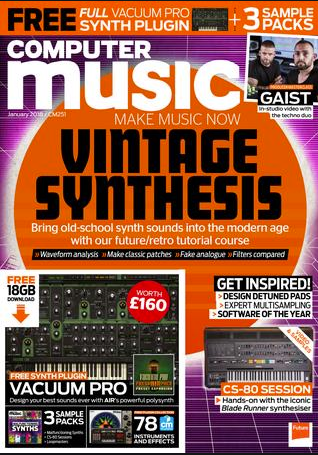
评论